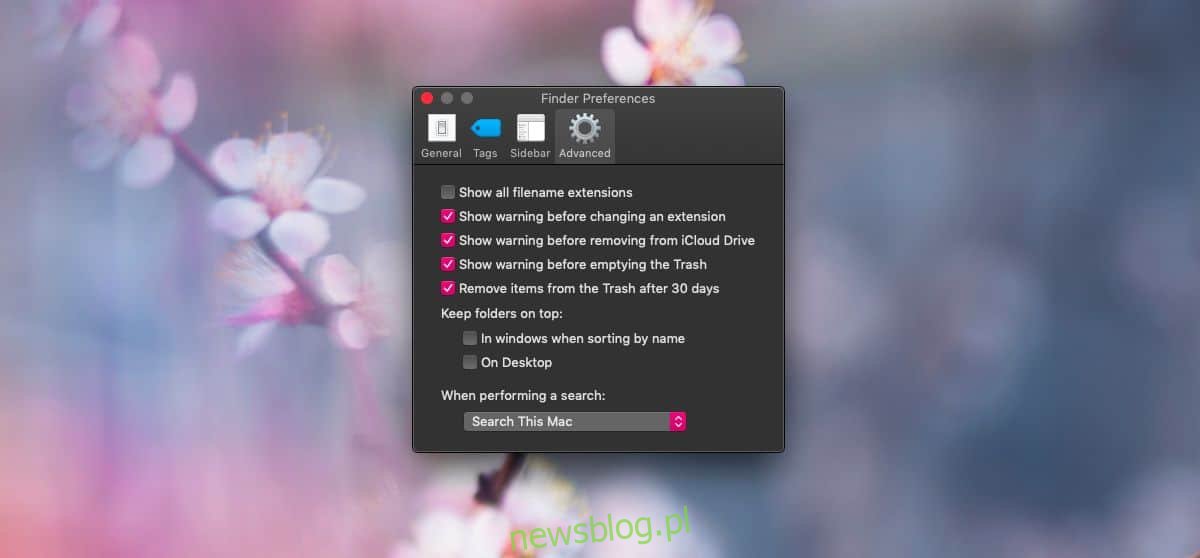Rozszerzenia plików są zwykle ukryte w systemie macOS. Zwykle nie musisz znać rozszerzenia pliku, jednak wyświetlanie rozszerzeń plików w systemie MacOS jest dość łatwe. W rzeczywistości możesz wybrać wyświetlanie rozszerzeń dla wszystkich plików lub możesz je wyświetlać tylko dla wybranych plików.
Pokaż rozszerzenia plików
Aby wyświetlić rozszerzenia plików dla wszystkich plików, otwórz Finder (lub po prostu kliknij lewym przyciskiem myszy pusty obszar na pulpicie). Kliknij Finder na pasku menu i wybierz Preferencje z menu.
W oknie preferencji Findera przejdź do zakładki Zaawansowane. Pierwsza opcja to „Pokaż wszystkie rozszerzenia nazw plików”. Wybierz go, a zobaczysz rozszerzenia plików dla wszystkich plików w Finderze i na pulpicie.
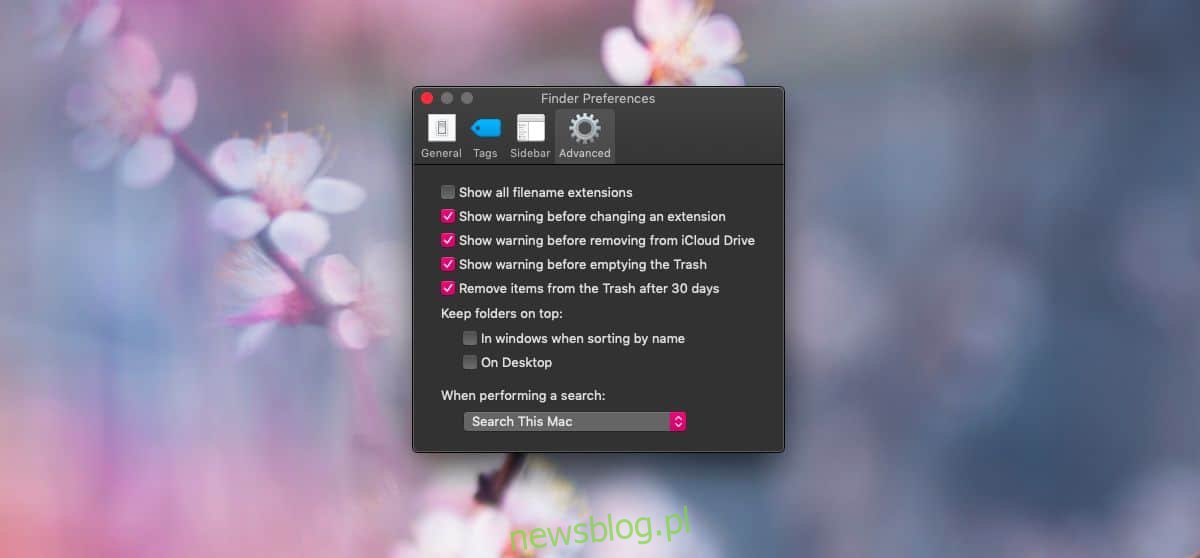
Jeśli chcesz pokazać rozszerzenie dla wybranych plików, kliknij plik prawym przyciskiem myszy i wybierz Pobierz informacje z menu kontekstowego. W otwartym oknie rozwiń grupę Nazwa i rozszerzenie. Pod nim znajdziesz opcję o nazwie „Ukryj rozszerzenie”, która domyślnie jest włączona. Odznacz to, a rozszerzenie tego pliku zacznie się pojawiać zarówno w Finderze, jak i na pulpicie.
Ta opcja działa w obie strony. Jeśli włączyłeś wyświetlanie wszystkich rozszerzeń, możesz użyć tej opcji, aby wybiórczo ukryć rozszerzenia niektórych plików.
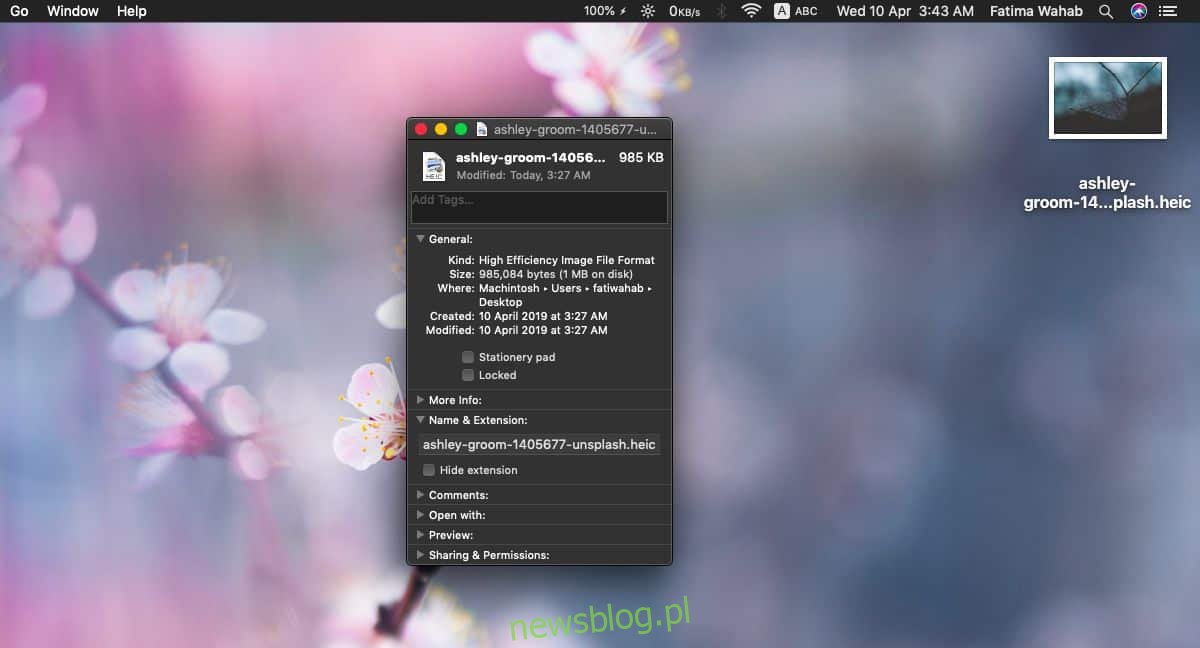
Zaletą systemu macOS jest to, że bez względu na to, jak długa jest nazwa pliku, rozszerzenie będzie nadal widoczne. Nazwa zostanie obcięta, gdy osiągnie określoną liczbę znaków, ale mimo to rozszerzenie zostanie dodane na końcu.
Niestety nie można tego zastosować do całego folderu. Opcja rozszerzenia, chociaż dostępna w oknie Pobierz informacje o folderze, jest nieaktywna. Jeśli chcesz wyświetlać rozszerzenia plików dla wielu plików, będziesz musiał to zrobić jeden po drugim. Wybranie wielu plików, kliknięcie jednego pliku prawym przyciskiem myszy i wybranie opcji Pobierz informacje otworzy okno Pobierz informacje dla każdego wybranego pliku, więc nie próbuj tego, chyba że chcesz zamknąć wiele okien.
Po ustawieniu wyświetlanych rozszerzeń plików możesz wybrać rozszerzenie pliku, podobnie jak jego nazwę, i zmienić je. Ostrzegamy jednak, że nie spowoduje to konwersji pliku z jednego formatu na drugi, więc jeśli nie poprawiasz rozszerzenia pliku, nie powinieneś edytować go z nazwy pliku. Kiedy zmienisz rozszerzenie pliku z nazwy pliku, pojawi się komunikat potwierdzający z pytaniem, czy naprawdę chcesz to zmienić.